Bedste teknikker til at fjerne Animoto-vandmærket på videoer permanent
Animoto er en cloud-baseret videoproducent, som alle kan bruge til at lave en fremragende video for at imponere publikum, der vil se videoen. Med millioner af brugere blev Animoto berømt for at redigere og skabe videoer uden at have omfattende viden om post-produktion. På grund af den daglige brug, som besøger webstedet, nyder mange brugere at bruge det og skaber flere fantastiske korte videoer til deres præsentationer.
Værktøjets gratis version efterlader dog et logo for værktøjet i slutningen af videoen. Det kan være irriterende for nogle, og helt sikkert skal vi fjerne det for at præsentere videoen pænt uden vandmærke på den. For at give dig det værktøj, du skal bruge fjern Animoto-vandmærket gratis, du skal holde trit med at læse denne artikel, da vi opsummerer alle de værktøjer, du kan bruge, som vil hjælpe dig.

Del 1. Sådan fjerner du vandmærke fra Animoto-video [Mest brugte vandmærkefjerner i 2022]
FVC Video Converter Ultimate – Ultimate Watermark Remover på Windows og Mac
Hvis du vil fjerne Animotica-vandmærket, kan du bruge og drage fordel af funktionerne og funktionerne FVC Video Converter Ultimate kom i posen. Dette værktøj giver den mest effektive måde at fjerne vandmærket på din video, og det er ved at fjerne det. Med dette værktøj kan du dække Animotos logo med det personlige logo, du har oprettet, så værktøjets logo ikke vises på den video, du har lavet. Samlet ydeevne ved fjernelse af vandmærket kan vi sagtens sige, at det er det bedste, vi fandt på markedet.
Udover at fjerne og tilføje vandmærket kan du desuden også drage fordel af de andre funktioner og funktioner som redigering, konvertering, oprettelse af MV og mere. I alle dens egenskaber og funktioner kan vi indrømme, at den serverer den rigtige tallerken på bordet til et ultimativt formål. Så hvis du vil vide, hvordan du fjerner et vandmærke fra en Animoto-video, kan du læse oplysningerne nedenfor.
Trin 1. Tryk venligst på download-knappen nedenfor for at have den på din Windows eller Mac. Vælg den relevante knap for at downloade den rigtige version på dit operativsystem. Klik derefter på den fil, du downloader, for at starte installationen, følg installationsprocessen, og åbn den.
Gratis downloadTil Windows 7 eller nyereSikker download
Gratis downloadTil MacOS 10.7 eller nyereSikker download
Trin 2. Gå til Værktøjskasse at åbne Fjerner video vandmærke værktøjet har.
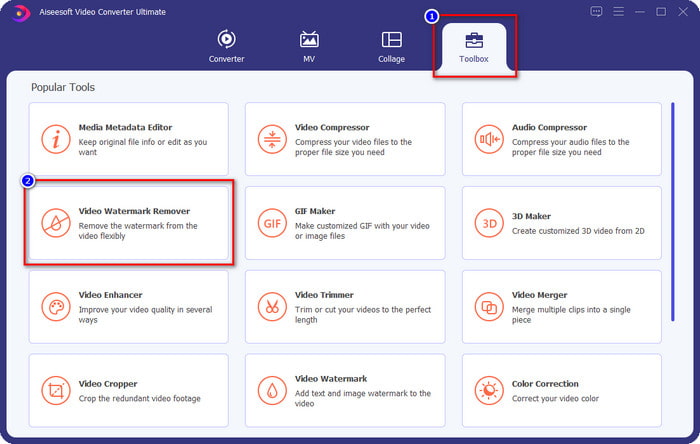
Trin 3. Klik derefter på + knappen, der vises på din skærm for at uploade den video, du har redigeret på Animoto med et vandmærke.
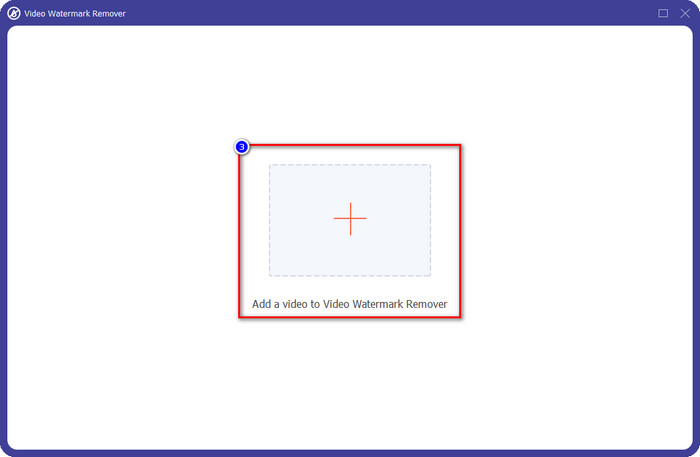
Trin 4. Du vil se et nyt vindue som dette vil blive vist på din skærm, når du uploader videoen. Klik på Tilføj område til fjernelse af vandmærke nederst i midten af grænsefladen.
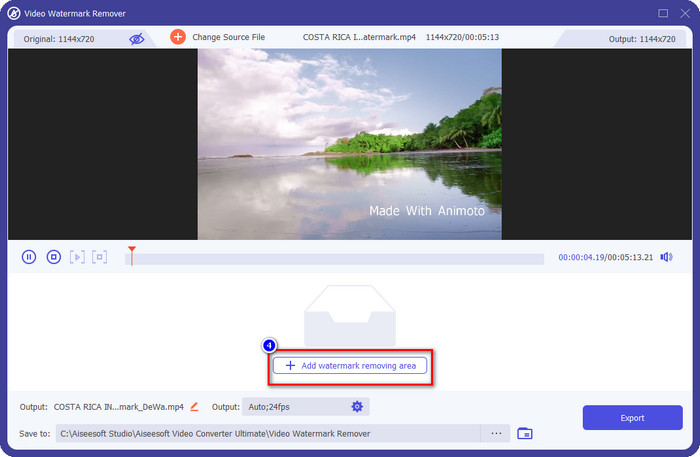
Trin 5. Juster venligst valgfeltet, så det passer med vandmærket, og placer det.
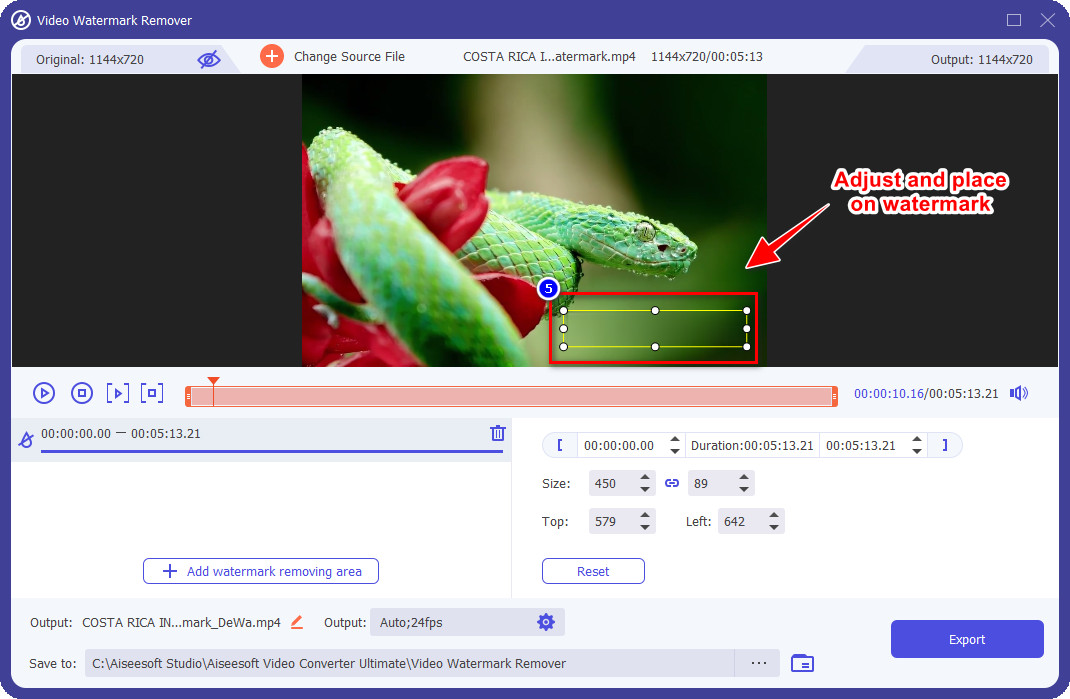
Trin 6. Efter at have placeret valgboksen til vandmærket, kan du klikke på knappen Eksporter for at gemme det endelige output af videoen uden vandmærket på det.
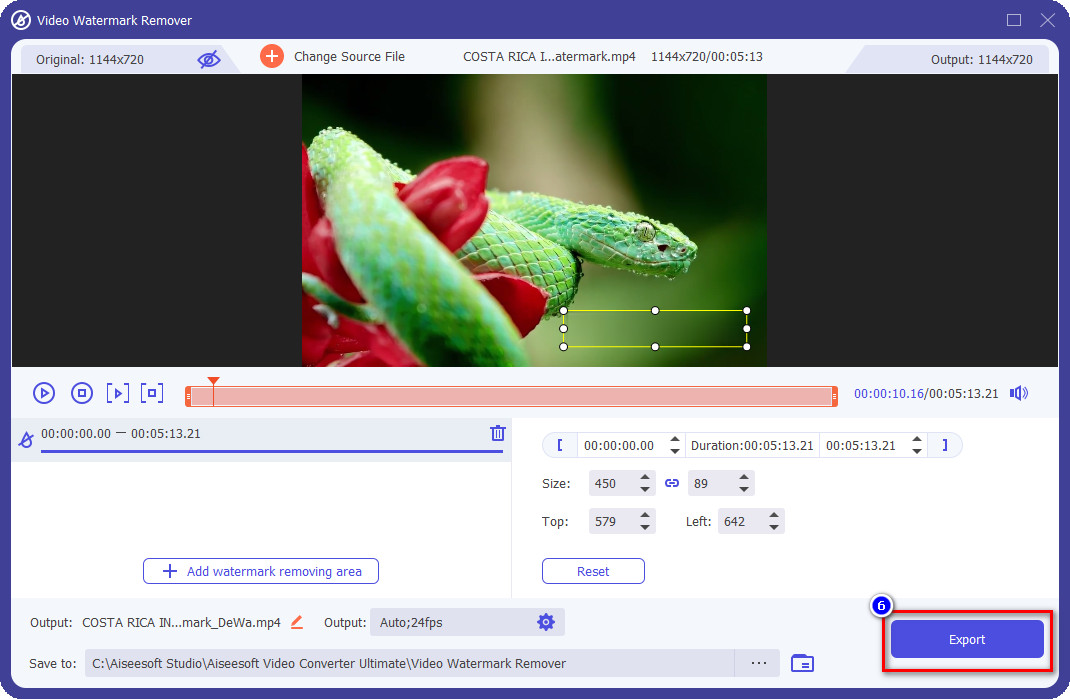
iMovie på Mac
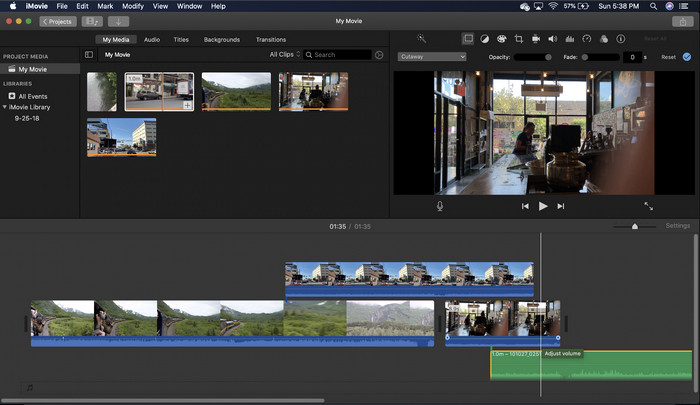
iMovie er et populært videoredigeringsprogram, du kan bruge til at fjerne vandmærket på din video ved at beskære det. Enhver Mac-bruger kan udnytte sit potentiale uden at downloade softwaren på deres enhed, fordi den allerede er forudinstalleret, hvilket sparer dig tid på at downloade og installere, selv på lager. Selvom værktøjet er fremragende til videoredigering, er funktionen til fjernelse af vandmærker, det understøtter, ikke som det første værktøj giver. Den beskærer videorammen for at fjerne vandmærket i videoen, så hvis vandmærket er placeret i midten, skal du beskære næsten halvdelen af den visuelle præsentation af videoen.
Det er ikke altid det bedste valg til at fjerne vandmærket, men hvis logoet er på slutningen af videoen, kan du følge nedenstående trin for at vide, hvordan du fjerner Animoto-vandmærket fra videoen ved at beskære det.
Trin 1. Åbn videoredigeringsprogrammet på din Mac-enhed ved at gå til Finder og derefter Application; inde i den, kan du søge i iMovie og klikke på den to gange.
Trin 2. Upload den ønskede video ved at klikke på importere knappen og søger efter videofilen på det lokale drev.
Trin 3. Nu hvor videoen er uploadet, skal du trække videoen du uploader til tidslinjen.
Trin 4. På højre del af værktøjets grænseflade vil du se masser af redigeringsfunktionsikoner, det har; klik på afgrøde ikonet på listen.
Trin 5. Skift ramme for at udelukke Animoto-vandmærket på din video.
Trin 6. Klik på del knappen øverst til venstre, så Eksporter som en video for at starte processen med at downloade videoen.
Del 2. Yderligere måde at gemme Animoto-videoer uden vandmærke
Kan jeg gemme redigerede videoer på Animoto uden et vandmærke? Du kan. I stedet for at bruge den software, vi nævnte ovenfor, køber du abonnementsgebyret på dette webværktøj for at gemme den video, du har redigeret her, men denne gang uden vandmærket. For at hjælpe dig med at gøre det, kan du følge nedenstående trin.
Trin 1. Åbn din browser, søg i Animoto Video Editor, og åbn derefter dens officielle hjemmeside.
Trin 2. På den officielle hjemmeside skal du klikke på Prissætning.
Trin 3. Under det vil du se, at du kan bruge to typer abonnementer på måneds- og årsbasis. Lad dig ikke snyde af den lavere pris på årligt, fordi det vil koste dig mere for abonnementerne end det månedlige, fordi årligt betyder om året.
Trin 4. Opret en konto her, og tilføj faktureringsadressen og den betalingsmetode, du vil bruge. Derefter kan du nu bruge pro-versionen af dette onlineværktøj.
Relaterede:
Sådan fjerner du Photobucket-vandmærker
Sådan fjerner du vandmærke på GIF
Del 3. Ofte stillede spørgsmål om, hvordan man fjerner Animoto vandmærke
Er Animoto og Animotica det samme?
Disse to videoeditorer er ikke relateret til hinanden, men artikler om dem taler oftest om at sammenligne hvert værktøj. Og de er begge det bedste alternativ for hinanden som sådan.
Hvilket er bedre, at sløre eller beskære Animoto-vandmærket?
Sløring kan have en god og dårlig effekt på din video; den gode side ved at sløre vandmærket er, at det kan være uopfatteligt af vores blotte øjne, især hvis det blander sig eller blander sig godt med farven. Men den dårlige side af det er, at du ser et sporbart mærke, efter du har eksporteret det, hvis det ikke gik godt. Ved beskæring er det det samme; når du beskærer videoen, vil der ikke være sløring efter effekt på videoen, men billedstørrelsen bliver smal.
Har Animoto en engangsbetaling?
Desværre understøtter den ikke engangsbetalinger. Men hvis du vil gå billigere og bruge det i længere tid, foreslår vi, at du vælger årsabonnementet for at bruge webværktøjet i et år, og derefter abonnerer på det igen for det næste år og frem.
Konklusion
Så hvilken måde tror du, du vil bruge til at fjerne Animoto-vandmærket? Uanset hvad din beslutning er, håber vi, at vi hjalp dig med at løse problemet med at fjerne vandmærket på den video, du redigerede på Animoto.



 Video Converter Ultimate
Video Converter Ultimate Skærmoptager
Skærmoptager



